Koşulların doğru mu yoksa yanlış mı olduğunu test etme ve ifadeler arasında mantıksal karşılaştırmalar yapma birçok görev için ortaktır. Koşullu formüller oluşturmak için AND, OR, NOT ve IF işlevlerini kullanabilirsiniz.
Örneğin, EĞER işlevi aşağıdaki bağımsız değişkenleri kullanır.

EĞER işlevini kullanan formül



Formül oluşturma hakkında daha fazla bilgi için bkz. Formül oluşturma veya silme.
Ne yapmak istiyorsunuz?
Mantıksal değerle sonuçlayan koşullu formül oluşturma (DOĞRU veya YANLIŞ)
Bu görevi yapmak için, aşağıdaki örnekte gösterildiği gibi AND, OR ve NOT işlevlerini ve işleçlerini kullanın.
Örnek
Örneği boş çalışma sayfasına kopyalarsanız anlamanız daha kolay olabilir.
Örneği nasıl kopyalayabilirim?
-
Bu makaledeki örneği seçin.
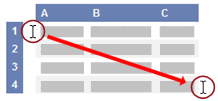
Yardım'dan örnek seçme
-
CTRL+C tuşlarına basın.
-
Excel’de boş bir çalışma kitabı veya çalışma sayfası oluşturun.
-
Çalışma sayfasında, A1 hücresini seçin ve CTRL+V tuşlarına basın.
Önemli: Örneğin doğru şekilde çalışması için, çalışma sayfasının A1 hücresine yapıştırmalısınız.
-
Sonuçları görüntüleme ve sonuçları döndüren formülleri görüntüleme arasında geçiş yapmak için, CTRL+` (kesme işareti) tuşlarına basın veya Formül Denetimi grubundaki Formüller öğesinde Formülleri Göster düğmesine tıklayın.
Örneği boş bir çalışma sayfasına kopyaladıktan sonra, gereksinimlerinize göre uyarlama yapabilirsiniz.
|
Bu işlevlerin nasıl kullanılacağı hakkında daha fazla bilgi için bkz . AND işlevi, OR işlevi ve NOT işlevi.
Başka bir hesaplamayla veya DOĞRU veya YANLIŞ dışında değerlerle sonuçlayan bir koşullu formül oluşturma
Bu görevi yapmak için, aşağıdaki örnekte gösterildiği gibi EĞER, VE ve OR işlevlerini ve işleçlerini kullanın.
Örnek
Örneği boş çalışma sayfasına kopyalarsanız anlamanız daha kolay olabilir.
Örneği nasıl kopyalayabilirim?
-
Bu makaledeki örneği seçin.
Önemli: Satır veya sütun başlıklarını seçmeyin.
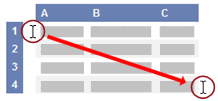
Yardım'dan örnek seçme
-
CTRL+C tuşlarına basın.
-
Excel’de boş bir çalışma kitabı veya çalışma sayfası oluşturun.
-
Çalışma sayfasında, A1 hücresini seçin ve CTRL+V tuşlarına basın.
Önemli: Örneğin doğru şekilde çalışması için, çalışma sayfasının A1 hücresine yapıştırmalısınız.
-
Sonuçları görüntüleme ve sonuçları döndüren formülleri görüntüleme arasında geçiş yapmak için, CTRL+` (kesme işareti) tuşlarına basın veya Formül Denetimi grubundaki Formüller öğesinde Formülleri Göster düğmesine tıklayın.
Örneği boş bir çalışma sayfasına kopyaladıktan sonra, gereksinimlerinize göre uyarlama yapabilirsiniz.
|
Bu işlevlerin nasıl kullanılacağı hakkında daha fazla bilgi için bkz. EĞER işlevi, AND işlevi ve OR işlevi.










